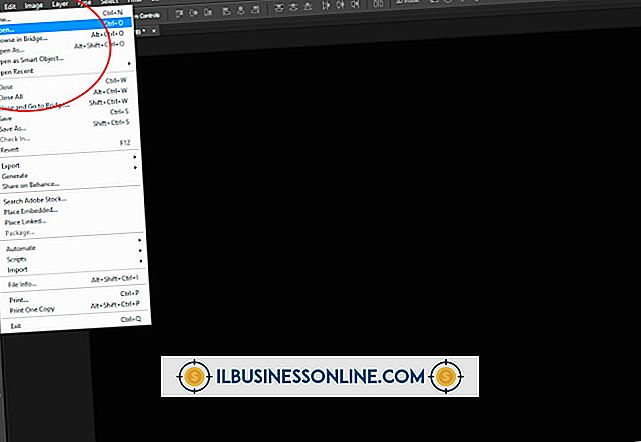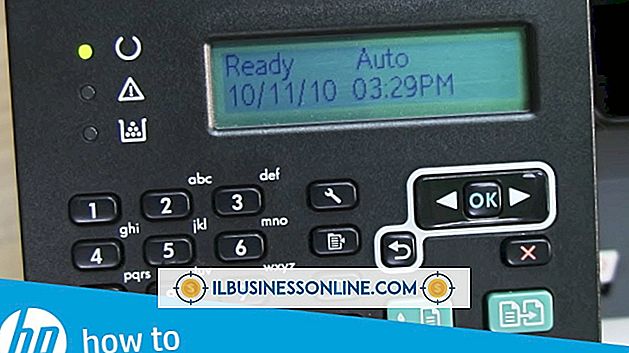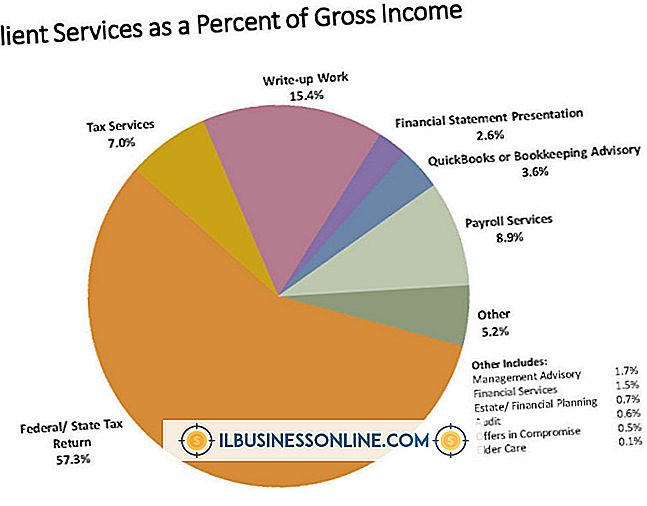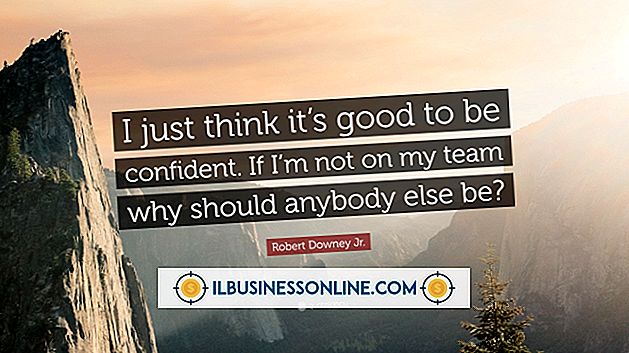와인을 통해 프린터를 사용하는 방법

Unix 기반 운영 체제 용 Windows 기반 호환성 계층 유틸리티 인 Wine의 최근 개선으로 인해 Linux에서 Windows 소프트웨어를 실행하는 데 필요한 복잡한 구성이 많이 필요하지 않게되었습니다. 예를 들어, Windows 인쇄 환경을 재현하는 대신 Wine은 CUPS를 사용하여 인쇄 작업을 처리합니다. 방화벽이나 프린터 공유 설정을 변경할 필요가 없으므로 추가 드라이버를 설치하거나 복잡한 Wine 구성을 수행 할 필요가 없습니다. 이는 귀사가 의존하는 Windows 비즈니스 응용 프로그램이 Wine을 기본 Linux 소프트웨어처럼 쉽게 인쇄 할 수 있음을 의미합니다.
1.
Linux 배포판에서 관리하는 소프트웨어 저장소에서 Wine을 다운로드하여 설치하십시오. Wine은 Ubuntu Software Center에서 사용할 수 있습니다.
2.
"Alt-F2"키를 눌러 명령 프롬프트를 시작하십시오. 명령 프롬프트에서 "wine notepad"를 입력하고 "Enter"를 눌러 Wine과 함께 이미 설치된 샘플 Windows 응용 프로그램을 시작하십시오.
삼.
메모장에 샘플 텍스트를 입력 한 다음 "파일"메뉴를 클릭하고 "인쇄"를 선택하십시오.
4.
사용할 프린터를 선택하십시오.
5.
"인쇄"버튼을 클릭하십시오.
팁
- 기본 Linux 소프트웨어에서와 같이 Wine에서 실행되는 응용 프로그램에서 프린터 옵션을 설정할 수 있습니다. 예를 들어 Windows 응용 프로그램의 프린터 옵션 대화 상자를 사용하여 인쇄 품질, 용지 크기 및 페이지 방향을 설정할 수 있습니다.
경고
- Wine에서 실행되는 응용 프로그램에 대한 Windows 커널 지원은 거의 없습니다. 특별한 Windows 기반 드라이버가 필요한 Windows 응용 프로그램은 예상대로 작동하지 않을 수 있으며 심지어 설치하지 못할 수도 있습니다.
인기 게시물
귀사는 연구 개발, R & D, 세금 공제 혜택을 누릴 수있는 최신 기술 혁신에 참여할 필요가 없습니다. 제품 또는 생산 프로세스를 개선 할 수있는 방법을 찾고 있다면 중소기업이 자격을 갖춘 R & D 비용을 회수하는 데 도움이되는이 크레딧을받을 수 있습니다. 세금 공제를 받기 전에 귀하의 활동이 국세청의 승인을받은 R & D 기준을 충족시켜야합니다. 공인 된 R & D 활동 세액 공제를 받기 위해서는 R & D 활동이 본질적으로 기술적이어야하며 새롭고 향상된 제품 또는 프로세스를 개발하는 데 사용해야합니다. 여기에는 파일럿 프로젝트, 프로토 타입 및 발명 개발을위한 비즈니
자세한 내용을
비뇨기과 전문의는 방광 및 신장 문제에서부터 불임 및 발기 부전 문제에 이르기까지 다양한 문제를 다루는 데 도움이되는 상담 및 절차를 제공합니다. 광고는 유망한 환자에게 귀하와 귀하의 직원이 비뇨기과적인 문제를 다루기위한 올바른 교육과 경험을 제공한다는 사실을 알리는 데 중요한 역할을합니다. 광고의 목표 중 하나는 환자가 다른 비뇨기과 의사와 차별화되도록 설정하여 환자가 상담을 예약하기 위해 매우 중요한 초기 호출을하도록하는 것입니다. 친숙 함 구축 귀하가 비뇨기과 전문의이든 작은 비뇨기과 의사이든 귀하의 전문 분야를 보여주는 광고를 만드십시오. 각 의사의 자격 증명을 설명하고 그가 학교에 갔을 때 연습의 일부인 각 비뇨기과 전문의에게 웃는 사진을 제공하십시오. 또 다른 옵션은 의사의 비서, 간호사 및 안내 원을 포함하여
자세한 내용을
처음으로 누군가를 만날 때, 그 사람의 첫인상은 계속해서 당신에 대한 그의 전반적인 견해를 형성 할 수 있으며, 그 결과 당신을 미래에 어떻게 대할 수있게 될지 모릅니다. 좋은 첫인상을 만드는 것은 올바른 말을하는 것 이상의 의미가 있습니다. 그것은 당신의 외모, 자신을 수행하는 방식 그리고 의사 소통하는 방식으로 구성됩니다. 복장 옷은 궁극적 인 첫인상이됩니다. 당신의 옷은 한 마디로 말할 기회조차 있기 전에 전문성에 관해 말합니다. 적절한 복장으로 인터뷰에 도착한 사람은 좋은 인상을 남깁니다. 환경에 따라 복장이 결정됩니다. 예를 들어 현지 상점에서 응용 프로그램을 작성하는
자세한 내용을
바이러스는 기본적으로 컴퓨터 시스템 전체에 복제본을 복제하고 삽입하여 작동합니다. 이 콘텐츠는 기기에 침투하여 팝업, 누락 된 파일 및 원치 않는 앱 설치 등 수많은 문제를 일으킬 수 있습니다. 가장 자주 발생하는 바이러스는 인터넷 성능이 저하됨에 따라 자체적으로 나타납니다. 바이러스가 고르지 못하거나 부진하거나 결함이있는 비디오 스트리밍의 일반적인 원인이됩니다. 시스템 자원 독점 바이러스가 컴퓨터 시스템에 침투하면 시스템 리소스를 독점하고 사용 가능한 메모리, 처리 능력 및 하드 드라이브 속도를 소모합니다. 이로 인해 다른 자원이 많이 소비되는 활동을 시작하려고하면 지연 될 수 있습니다. 예를 들어 바이러스가 수천 개의 감염된 전자 메일 메시지를 동시에 내보내는 동안
자세한 내용을
많은 셀룰러 제공 업체와 마찬가지로 Verizon Wireless는 고속 무선 데이터 서비스를 제공합니다. 그러나 대부분의 랩톱 컴퓨터에는 사용자가 이러한 서비스를 이용할 수있는 통합 하드웨어가 없습니다. 자사의 셀룰러 네트워크와 가입자의 노트북 컴퓨터 사이의 격차를 줄이기 위해 Verizon은 AirCard라는 장치를 제공합니다. 원래 노트북 컴퓨터의 PC 카드 슬롯에 연결된 작은 카드로 설계된 AirCards는 2012 년 10 월 이후에 완벽하게 작동하는 USB 모뎀입니다. AirCard 기기 수많은 제조업체가 AirCards 및 기타 USB 모뎀을 제공합니다. 일반적으로 컴퓨터의 USB 포트에 연결하고 연결된 컴퓨터에 인터넷 액세스를 제공하는 동글입니다. 장치는 크기 및 3G 및 4G 네트워크에 대한 지원에 따라 다릅니다. 또한 일부
자세한 내용을